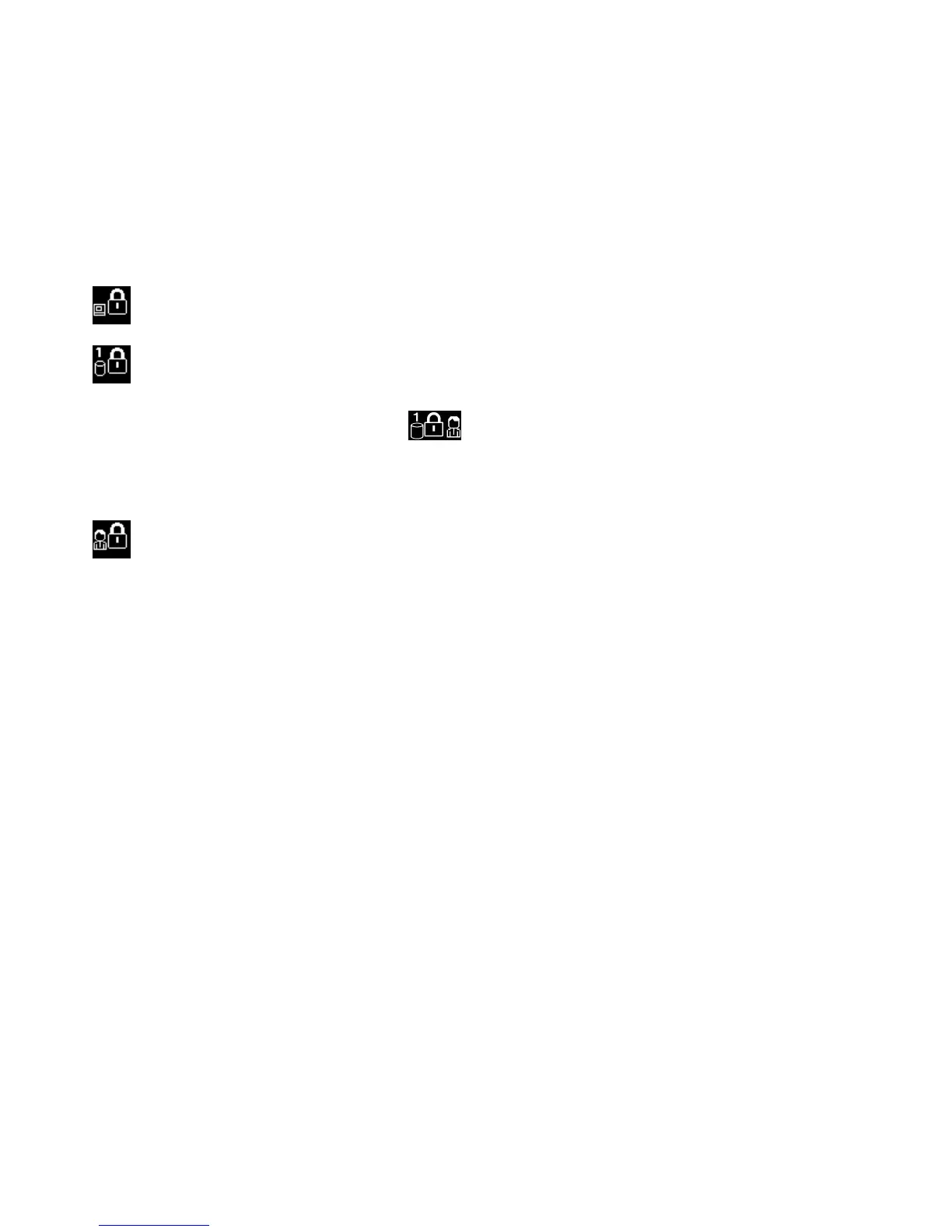Lösenordochvänteläge
Omduanvänderlösenordochdusätterdatorniväntelägekandugåurväntelägetpåföljandesätt:
•Dublirintetillfrågadomlösenordetnärduåtergårtillarbetsläge.
•Omnågonhårddiskharettlösenordlåsesdenautomatisktuppnärdatornåtergårtillarbetsläge.
Anm:OmduharställtinettWindows-lösenorduppmanasduattangedet.
Skrivalösenord
Omdenhärikonenvisasangerdulösenordetförstartavdatornelleradministratörslösenordet.
Omikonenvisasskriverduettanvändarlösenordförhårddisken.Omduvillskrivaetthuvudlösenord
förhårddiskengördusåhär:
1.TryckpåF1.Ikonenändrastilldenhär:
2.Skrivnuhuvudlösenordetförhårddisken.
Anm:OmduvillgåtillbakatilldenförstaikonentryckerdupåF1igen.
Omdenhärikonenvisasangerduadministratörslösenordet.
Anm:Tryckpåbackstegstangentenomduråkarskrivafeltecken.
Lösenordförstartavdatorn
Genomattläggainettlösenordförstartavdatornskyddardudatornfrånobehörigaanvändare.
Närduharlagtinettlösenordblirdutillfrågadomlösenordetvarjegångdustartardatorn.Dumåsteange
rättlösenordförattfåanvändadatorn.
Ställainettlösenordförstartavdatorn
1.Skrivutanvisningarna.
2.Sparaallaöppnalerochavslutaallaprogram.
3.Stängavdatornochstartadensedanigen.
4.NärskärmbildenmedlogotypenvisastryckerdupåF1.FönstretThinkPadSetupöppnas.
5.VäljSecuritymedhjälpavpiltangenterna.
6.VäljPassword.
7.VäljPower-OnPassword.
8.VäljettlösenordförstartavdatornochskrivdetinomparentesernaifältetEnterNewPassword.
Anm:DukanangeminstatillåtnalösenordslängdförlösenordförstartavdatornpåThinkPad
Setup-menyn.Merinformationnnspå”MenynSecurity”påsidan100
.
9.GåtillnästaradgenomatttryckapåRetur.Bekräftalösenordetgenomattskrivadetengångtill.
10.Sparalösenordetidatornsminne.
Anm:Dubörskrivanedlösenordetochsparadetpåettsäkertställe.Iannatfallmåstedutameddig
datorntillenLenovo-återförsäljareochfålösenordetborttaget.
52Användarhandbok
